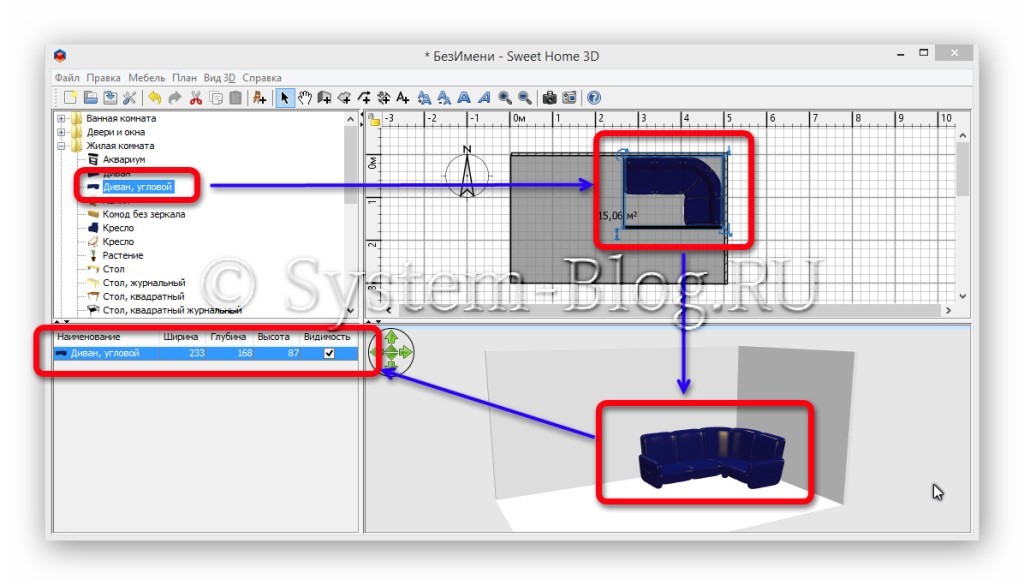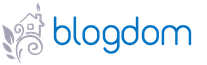Любой интерьер нуждается в меблировке. Правильно подобранные предметы мебели – это половина успеха всего дизайн-проекта. Использовать готовые решения от ведущих мебельных фабрик и модных мебельных салонов не всегда бывает разумно. Мебель на заказ актуальна для оформления нестандартных помещений. Также к такому решению прибегают, когда эксклюзивность и обстановки ставится превыше всего.
Планировка комнаты с оригинальной расстановкой мебели
Мебель на заказ чаще всего используется для . В ограниченном пространстве разместить множество нужных вещей можно лишь с помощью грамотно организованного пространства.
Именно поэтому создаются под конкретные условия, сохраняя максимальную функциональность. Вторые по популярности – прихожие. Затем идут , спальни и гостиные.
В каждом случае для создания конкретной модели используется . Это позволяет не только просто и доступно объяснить исполнителю, что от него хочет заказчик, но и избежать большинства ошибок, связанных с размерами, расчетами требуемого материала, построением объемной модели и размещением изготовленного предмета мебели в интерьере.
Программы для планировки мебели условно можно разделить на несколько типов.
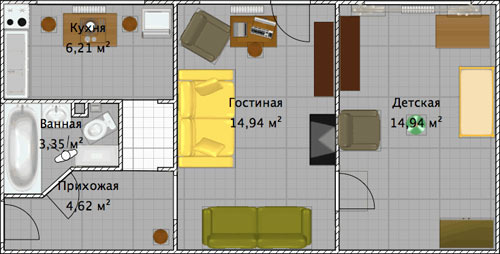
Подробная планировка кухни сделанная в программе
Все они связаны с теми функциями, которые может выполнять программа. Огромные дизайнерские и проектные комплексы включают в себя весь необходимый набор инструментов, предназначенных для полного цикла изготовления мебели.
Но кроме профессиональных пакетов есть небольшие бесплатные однозадачные программки.
Зачастую их можно скачать бесплатно, и они также завоевали свою аудиторию.
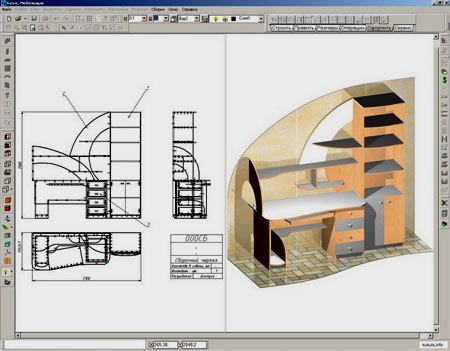
Каждая программа имеет собственные настройки, параметры и возможности. Еще одно существенное отличие – работа с форматами, их чтение и совместимость.
Огромный плюс ПО, если он понимает и поддерживает самые распространенные расширения, а не только предлагает сохранить созданный проект в файле собственного формата.
Это позволит открыть, просмотреть и отредактировать проект на любом компьютере и возможно даже автоматически его обработать и запустить в производство.

Создание подробных чертежей кухонной мебели с размерами
Еще одним бонусом программного обеспечения такого формата является автоматическая функция расчета стоимости созданного предмета мебели. Кроме сметы программа посчитает необходимое количество листового материала, крепежа и фурнитуры, что очень удобно особенно начинающим мастерам.
Список программ для создания мебели
Выбрать подходящую программу для решения конкретных задач достаточно просто. Для этого нужно определиться, в платной или бесплатной версии вы хотите работать. Какую цель вы преследуете и что планируете делать после создания подходящей модели. В списке ниже можно найти ПО, отвечающие любым требованиям.
К3-Мебель
Программу можно скачать в двух версиях, платной и бесплатной, для домашнего и коммерческого использования соответственно. Это целый комплекс, позволяющий разрабатывать с нуля и воплощать в жизнь модели корпусной мебели.

Так выглядит интерфейс программы К3-Мебель с готовым проектом шкафа
Ее можно применять как для создания эскизов, так и использовать для целого комплекса работ. Одинаково комфортно с этим ПО смогут работать конструкторы, дизайнеры и рабочие на производстве. В автоматическом режиме программа делает большую часть рутинных расчетов и подготавливает отчетные документы.
Также без вмешательства разработчика софт предложит выполнить расчеты по следующим параметрам:
- Необходимое количество крепежа на каждую конкретную модель, автоматическое размещение;
- Планировка присадки конструкции;
- Ориентация деталей изделия и определение их размеров;
- Автоматическое проставление размеров на чертежах и другой документации;
- Подбор и замену основных материалов, фурнитуры, и других составляющих;
- Контроль и выявление ошибок до этапа сборки.
Работа в программе облегчена не только конструкторам и дизайнерам.

Создание письменного стола в программе К3-Мебель
Вся бумажная работа, которая раньше отнимала много времени, теперь также не требует присутствия разработчика.
За весьма короткий срок можно подготовить полный пакет сопроводительной документации. Программа предложит распечатать деталировку, список со сборочными деталями, информацию по кромковке и сверловке, подготовит запрос на склад, а также сделает раскроечную карту и информацию для станков.
Отдельный модуль, который отвечает за автоматический раскрой деталей на профессиональном оборудовании, загрузит в память все необходимые данные.
Значительно упрощена работа с клиентом. Созданные модели можно не только представить на утверждение в виде малоинформативных схем и чертежей, но и в 3D изображении. Именно наглядность и реалистичность нужны человеку, далекому от проектирования, но заказывающему мебель по индивидуальным размерам и чертежам.
eXponent Furniture Designer 1.5A
Отличный мебельный конструктор, позволяющий легко и быстро конструировать шкафы-купе. Модуль ориентирован именно на этот тип корпусной мебели. Зато здесь предусмотрено все, что может понадобиться для создания и изготовления любого шкафа-купе. Ей могут пользоваться как рядовые потребители для разработки шкафа своей мечты в собственную прихожую, спальню, гардеробную или детскую.
Так и компании, занимающиеся продажей и производством такой мебели.
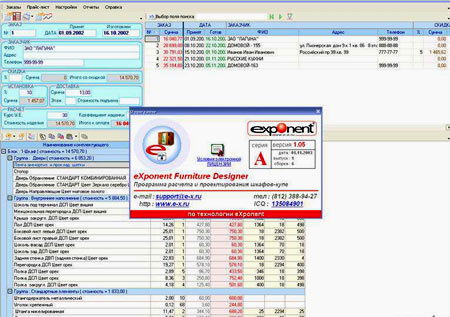
Работа в программе не требует особых знаний и навыков, пользоваться ей могут даже люди, обращающиеся с компьютером на Вы. Русский язык облегчает задачу. Недостаток один – это платная программа, но в рунете есть решение этой проблемы, скачать ее можно в комплекте с лекарством.
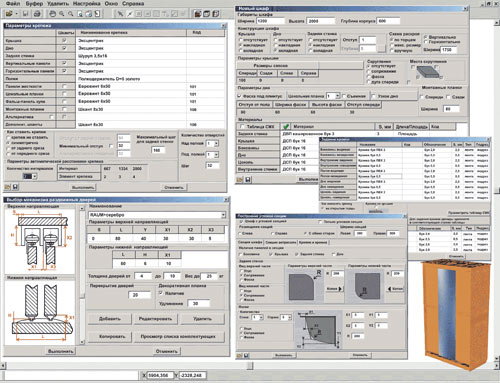
Так выглядят таблицы в программе eXponent для создания мебели
KitchenDraw
В программе можно все, но удобнее использовать . Ввиду специфики, имеющихся каталогов и инструментов, разработать с нуля можно как отдельно взятый модуль или полку, так и обставить целое помещение в квартире.
Работать можно как с двухмерными изображениями, так и 3D моделями.
Это очень удобно, так как созданные предметы мебели можно свободно вращать и разглядывать под любым углом и с любого ракурса.
Кроме типовой корпусной мебели с прямыми линиями и углами, правильными формами, KitchenDraw позволяет создавать нестандартные кухонные гарнитуры.
С круглыми фасадами, с овальными торцевыми полками или выбрать любую произвольную форму внутреннего радиуса. Для больших кухонных помещений доступна функция проектировки барной стойки и кухонного острова. Намного проще рассчитываются и создаются угловые модули.
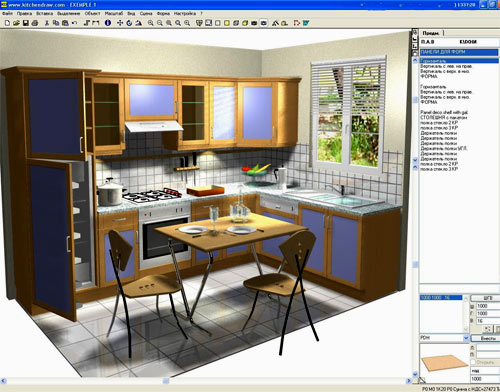
Работа в программе KitchenDraw
Допустить ошибку при работе с компьютерной программой намного сложнее, чем создавая чертеж от руки.
ПО предлагает начинать работу с отдельных модулей. То есть нижние ящики можно полностью сконструировать под свои потребности. Продумать не только внешний вид и подобрать красивые фасады, но и выбрать начинку, оригинальную фурнитуру.
Когда все нижние модули готовы, взяв за основу их размеры можно приступать к созданию верхних шкафов и полок. Навешивать фасады лучше на полностью укомплектованный гарнитур, вписанный в интерьер помещения. Одновременно с ящиками и шкафами расставляется бытовая техника. И уже затем навешиваются фасады, в программе подбирается подходящий фартук, столешница. Работа с длинномерами на мониторе достаточно проста.
KitchenDraw – достаточно популярная программа, поэтому можно найти множество обучающего материала и видео по теме. Скачать ПО можно с официального сайта разработчика или поискать в сети на других ресурсах.
Онлайн программы для планировки мебели
Кроме сложных программ полного цикла существуют быстрые и простые онлайн сервисы, позволяющие за короткий промежуток времени создать очень реалистичную модель. Некоторые из них требуют предварительно скачать небольшое браузерное дополнение для корректной работы, но большинство работает непосредственно на сайте.
IKEA Home Planner
Программа требует скачать и установить плеер, после чего станет доступна в свободном режиме. Это один из самых простых и понятных способов подобрать необходимую мебель для своей обстановки.
В большинстве случаев сервис предлагает руководствоваться встроенным каталогом, привязанному к товарам интернет-магазина. Но если речь заходит о кухнях или гардеробных, то здесь действительно можно конструировать.
IKEA Home Planner – это не дизайнерская программа, скорее – это очень грамотный и удобный конструктор.![]()
С помощью сервиса можно собрать из представленных в магазине элементов именно тот набор, который подойдет для конкретного помещения.
Планировщик от фабрики мебели 8 Марта
Сервис работает на официальном сайте магазина в режиме онлайн. Все позиции каталога – это реальные товары мебельной фабрики. Но, тем не менее их можно не только разместить на , но и видоизменить, поиграв с размерами, цветами, формами.
Рабочая область открывается в новой вкладке прямо в окне браузера. В центре – поле для создания проекта, по периметру панели инструментов. Кроме простого интерфейса, все значки имеют дублирующие надписи, доступна подробная справка и помощь на русском языке.
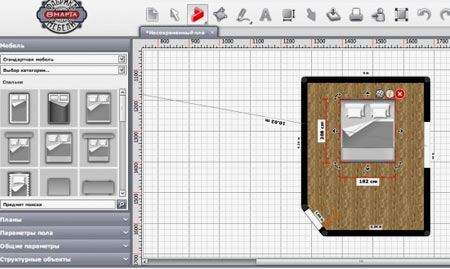
Каждый предмет, помещенный в рабочую область из каталога, имеет несколько вариантов настройки. Кроме схематичного изображения есть возможность просмотреть его вживую. Для этого достаточно кликнуть на иконку «Перейти в каталог интернет-магазина», и в новой вкладке открывается страница с подробным описанием и изображением товара, а также действующие цены. Единственное ограничение, сохранить созданный проект можно только после авторизации на сайте.
Порой многим из нас хочется добиться перемен в окружающей обстановке «малой кровью». Например, создать новый интерьер по фен шуй без дорогостоящего и трудоемкого ремонта. Именно в такие моменты решение о перестановке мебели в комнате или по всей квартире подойдет, как нельзя кстати. А сделать это помогут различные онлайн программы для расстановки мебели.
Не стоит пытаться осилить всю перестановку мебели в комнате в одиночку. Попросите для этого своих друзей и родных, они должны откликнуться на вашу просьбу. Так вы оптимально распределите нагрузку по работе и не бросите работу на половине пути.
Самое главное — это начать перестановку с уборки, освободив немного дополнительного пространства для маневра. Таким способом придется тратить меньше усилий, чтобы перетащить предметы с места на место.
Перестановка мебели в квартире по фен шуй
Для того чтобы провести перестановку без лишних как временных, так и трудоемких затрат необходимо обзавестись планом. После этого можно сделать несколько вариантов перестановки мебели в комнате. Онлайн программа может сделать за вас кропотливую работу по составлению эскизов комнаты.
В плане необходимо прописать все этапы перепланировки в квартире, с какой комнаты начинать реорганизацию пространства, дни, за которые вы планируете выполнить эти этапы, и усилия, которые планируете затратить. Необходимо вписать в этот план также и тех, кто будет помогать вам с перестановкой мебели, и учесть их занятость в ближайшее время.
Фен шуй предостерегает от узких коридоров, или от располагающихся друг напротив друга окон и дверей. Все эти нюансы можно учесть, составляя перестановку мебели в квартире онлайн. Но всегда удается исключить все негативные факторы помещения в местах пребывания жильцов, поэтому нужно воспользоваться способами фен шуя для коррекции негативных зон.
Перестановка мебели в комнате по фен шуй
Самым первым шагом по Фен шуй будет наведение порядка в доме. Это означает не простую уборку, а избавление от ненужных вещей. Уже на этом этапе обустройства своего жилья можно на себе почувствовать перемены к лучшему. Также, перед перестановкой, стоит снять точные замеры габаритов мебели, чтобы план основывался на этих параметрах.
Второе требование Фен шуй — отсутствие в помещении острых углов мебели и предметов интерьера, которые будут направлены на находящихся в комнатах людей. Особенно опасно, если острые углы направлены на спящих домочадцев. Если нет возможности переставить мебель в комнате, то можно спрятать углы. Сделать это рекомендуется с помощью ширм или растений с круглыми листочками.
Третий немаловажный фактор по фен шуй — свежий воздух в квартире, то есть регулярные проветривания. Только свежий воздух может стать условием обновления положительной жизненной энергии Ци. Для усиления благоприятной энергетики в комнате является дневной, солнечный свет (роль света в жизни человека очень важна), поэтому не забывайте каждое утро распахивать шторы. Зимой это нужно делать, хотя бы перед уходом на работу.
ВИДЕО: Квартира по фен шуй
Согласно законам Фен шуй каждый дом и комнату в квартире можно разделить на определенные зоны, каждая из которых будет отвечать за определенную область жизни человека: любовь, финансы, здоровье и т. д. Всего зон в комнате по Фен шуй 9 и располагаются они согласно частям света: на юге, севере, западе, востоке, северо-востоке, северо-западе, юго-западе, юго-востоке и в центре. Все зоны Фен шуй представлены на сетке Багуа.
Можно применить сетку Багуа для отдельно помещения и для всего дома в целом.
Перестановка мебели в квартире. Онлайн программа
Онлайн программа для перестановки мебели Outline3D
Outline3D — бесплатная программа расстановки мебели позволит вам представить план квартиры или комнаты, выбрать цвет стен, расставить предметы обстановки онлайн, выбрать более удачный ракурс и сделать снимки интерьера.Программа Outline3D позволяет на основании выбранной расстановки мебели составить спецификацию товаров для любой комнаты в квартире.
онлайн-версия программы для расстановки мебели в комнате запускается из интернета (необходимо установить дополнение), программа расстановки мебели Outline3D не требует полной установки на компьютер, но необходимо постоянное подключение компьютера к интернету.
офлайн-версию программы для расстановки мебели в квартире необходимо скачать и установить на компьютер, программа расстановки мебели доступна всегда, не требует постоянного подключения к интернету. Около 1500 объектов мебели и интерьера для любого помещения в доме.
Хитрости для расстановки мебели в квартире онлайн
1 . Можно нарисовать предполагаемую схему будущего расположения мебели в комнате, для того чтобы удачно перенести образ комнаты в реальность.
2 . Некоторую часть мебели стоит вынести за пределы комнаты, дабы она не мешала для перестановки более тяжелых предметов. Все столы, пуфики, кресла и диваны стоит вынести, для того чтобы иметь возможность передвигать более громоздкую и тяжелую мебель.
3 . Необходимо знать, как правильно переставлять мебель. Диваны и кресла можно передвинуть к центру комнаты, так будет расчищено место для передвижения шкафов и столов, не вытаскивая при этом диван из комнаты.
Ремонт. Расстановка мебели. Мы вооружаемся ручкой, листами бумаги и приступаем к планировке… Мы рисуем план комнаты, мебель, представляем как всё будет…
Всё это не удобно, а представлять проблематично, но… поможет нам облегчить планировку нашей будущей комнаты бесплатная программа Sweet Home 3D!
Даже если просто перетащить один шкаф из одной комнаты в другую, мы портим пол, мебель и т. д. и т. п. … Гораздо проще и нагляднее смоделировать всё заранее на компьютере!
Sweet Home 3D — бесплатная программа для создания компьютерной модели своей комнаты.
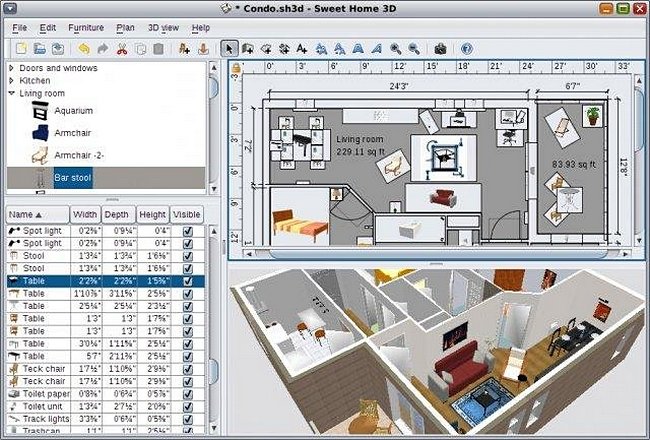
Если Вы когда-нибудь обращались в современные строительные фирмы с вопросом перепланировки собственного дома, то, наверное, уже видели возможности подобных программ. Вам предложат осмотреть, как будет выглядеть комната (или весь дом) после ремонта так, как будто Вы сами присутствуете в ней. Это и есть 3D моделирование. С помощью Sweet Home 3D Вы сможете сами всё это проделать.
Интерфейс Sweet Home 3D
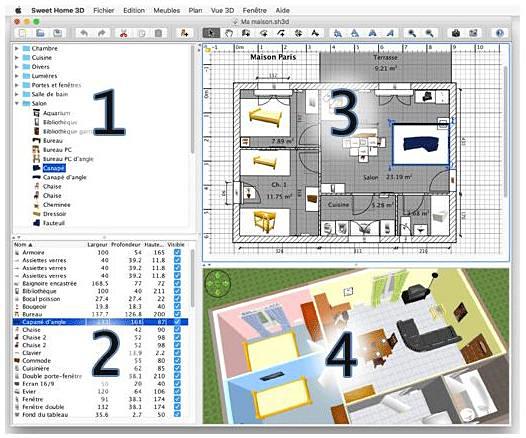
1. Каталог мебели.
2. Список используемой мебели.
Этот список содержит все образцы мебели, используемые в проекте, отображая название, размер и другие характеристики. Список можно отсортировать, кликнув на заголовке колонки, или через меню «Мебель > Сортировка». Также, можно скрыть или показать нужные колонки через меню «Мебель > Отображать колонки». Дважды щелкнув по предмету в этом списке, Вы сможете изменить некоторые его параметры.
3. План дома.
Здесь показан план дома вид сверху. Здесь вы можете рисовать стены и комнаты вашего дома и устанавливать мебель, при помощи мышки, или управляя «стрелками» на клавиатуре.
4. 3х мерный вид дома.
Показывает дом в трехмерном виде. Вы можете видеть свой проект как сверху, так и от лица виртуального посетителя.

Размер:
41 МБ
Язык
: Русский
Платформа:
Windows 98/ME/2000/XP/Vista/Seven, Linux, Mac OS X, Solaris
Сайт автора:
Программа для планирования будущей расстановки мебели в Вашей квартире.
![]() Лето - прекрасная пора! Зимой, когда мы зябнем на остановках в ожидании транспорта, который отвезет нас на работу, оно ассоциируется у нас с морем, солнцем и отпуском:). Но когда сам этот долгожданный отпуск приходит, часто оказывается, что существует еще множество других "ассоциаций": огород, дача и … ремонт! :).
Лето - прекрасная пора! Зимой, когда мы зябнем на остановках в ожидании транспорта, который отвезет нас на работу, оно ассоциируется у нас с морем, солнцем и отпуском:). Но когда сам этот долгожданный отпуск приходит, часто оказывается, что существует еще множество других "ассоциаций": огород, дача и … ремонт! :).
Если первых двух пунктов может и не быть, то последний волнует, наверное, каждого отпускника. "Как же это так? Пойти в отпуск и не навести порядок в собственном доме?!!" :). И вот мы вооружаемся ручкой, листами бумаги и заседаем за расчеты... Мы рисуем план дома, мысленно "двигаем" мебель:), подвергаем жилище всяческим "издевательствам", и хорошо, если только на бумаге!
Бывает и так, что, решив просто перетащить пианино из зала в спальню, мы царапаем паркет, который тут же решаем менять, а, заменив паркет, видим, что он не подходит в тон обоям и т. д. и т. п. :)… Как же выйти из подобного круговорота? Правильный ответ - смоделировать все заранее на компьютере!
Вы уже твердо решили что-то менять в окружающем интерьере, уделите немного времени созданию компьютерной модели своей комнаты при помощи очень неплохой и бесплатной!!! программы для 3D дизайна - Sweet Home 3D !
Если Вы когда-нибудь обращались в современные строительные фирмы с вопросом перепланировки собственного дома, то, наверное, уже видели возможности подобных программ. Вам предложат осмотреть, как будет выглядеть комната (или весь дом) после ремонта так, как будто Вы сами присутствуете в ней. Это и есть 3D моделирование . Но в подобных организациях зачастую используют более функциональные платные программы. Ближайшим таким "родственником" Sweet Home 3D является Pro100 . Сравним возможности двух программ.
Сравнение программы Sweet Home 3D с платным аналогом Pro100 Professional
Собственно последний пункт является самым неприятным отличием между этими двумя почти идентичными программами. Хотя оно компенсируется возможностью импорта новой мебели в форматах OBJ, LWS или 3DS, которую в больших количествах можно скачать из Интернета.
Установка Sweet Home 3D
Итак, как всегда скачиваем и устанавливаем программу. Для ее работы требуется, чтобы в Вашей системе была установлена виртуальная машина JAVA не ниже версии 1,5. Однако, если Вы качаете Sweet Home 3D с сайта сайт, то получите сразу и программу и JAVA в одном установочном файле (причем JAVA версии 1,6:)).
Будем считать, что Вы скачали полный установочный пакет с JAVA:). В таком случае для установки достаточно всего лишь запустить скачанный exe-файл и через пару минут вторая версия Sweet Home 3D будет готова к выполнению своих функций. Вы увидите следующее окно:
Интерфейс Sweet Home 3D
Помимо стандартных панели меню и панели инструментов Sweet Home 3D имеет четыре окна в рабочей области, которые могут быть скрыты/отображены по Вашему желанию. Для этого достаточно всего лишь нажать на маленькую треугольную стрелочку на разделителе этих окошек (см. скриншот).
Начнем по порядку. Первое окно (слева вверху) содержит список мебели , которую можно добавить на план дома. Вся она распределена на группы, относительно комнат, в которых она располагается. Также здесь имеется каталог "Разное" , который содержит дополнительные элементы интерьера.
Справа находится основное рабочее окно , размеченное для удобства квадратики по "20 сантиметров" (маленькие) и по "метру" (большие составные). То есть все можно привязать к настоящим размерам, так сказать "на местности". Именно в этом окне и будут выполняться почти все манипуляции по созданию дома и расстановке мебели.
Непосредственно под этим окном находится окно предпросмотра . В нем Вы будете видеть готовый результат, то есть комнату или дом во всей его трехмерной красоте.
Последнее окно - это список использованных в проекте предметов . Дважды щелкнув по предмету в этом списке, Вы сможете изменить некоторые его параметры.
С интерфейсом все понятно? Тогда переходим к непосредственной работе. Создадим и меблируем небольшую комнату.
Пример создания комнаты
Чтобы начать создание комнаты, нам следует активировать инструмент "Создать комнату" на панели инструментов. После активации появится окно подсказки, которое гласит, что следует отметить мышью на рабочей области начальную точку и тянуть линию, покуда надо:). В конечной точке фиксируем линию вторичным нажатием мыши, и можно начинать вести новую линию. Таким образом, мы создаем пол (а заодно, по желанию, и потолок) нашей комнаты.
Теперь активируем инструмент "Создать стены" и сделаем двойной клик по размеченной области в рабочем окне. Можно создавать их и вручную, но зачем лишние телодвижения:)?
Теперь можно "раскрасить" пол и стены в нужный цвет. Активируем "Выбрать объект на плане" (стрелочка) и делаем двойной клик на полу или стене соответственно. В появившемся меню устанавливаем нужные параметры и нажимаем "Ok" .
Виртуальная расстановка мебели
Теперь, когда "основа" заложена, можно приступать к расстановке мебели . Для этого Вам надо найти в списке нужный элемент интерьера, захватить его левой кнопкой мыши и перенести на рабочее пространство. Осталось только отрегулировать расположение объекта и, возможно, изменить некоторые его характеристики. Несколько несложных действий и комната готова!
Также к плану можно добавлять комментарии и выноски с размером той или иной детали, активировав нужный инструмент. Для создания текста достаточно активировать инструмент "Добавить текст" , кликнуть в нужном месте и ввести текст. Размеры тоже добавляются автоматически. Активируем "Создать размеры" , выбираем начальную точку, конечную и вытягиваем выноску с измерениями на нужную позицию.
Можно также применять фоновой рисунок или менять цвет неба и земли. Фоновой рисунок подменяет собой "землю" и размещается на плане под макетом дома. Чтобы применить фон заходим в меню "План" и выбираем пункт "Импорт фонового изображения" . Запустится мастер импорта, и Вы легко сможете добавить нужный рисунок. Цвет неба и земли меняется в меню "Вид 3D" при нажатии на опцию "Изменить" .
В Sweet Home 3D можно также просматривать комнату в режиме присутствия. Для того чтобы перейти к этому режиму, достаточно зайти в меню "Вид 3D" и выбрать опцию "Виртуальный посетитель" .
Импорт моделей мебели из других программ
Теперь решаем недостаток мебели. Как я Вам уже говорил, в Sweet Home 3D нельзя создавать ее напрямую, но можно импортировать сторонние проекты мебели в форматах OBJ , LWS или 3DS . Для этого достаточно скачать нужный предмет интерьера из Интернета или нарисовать самому, и запустить мастер импорта. Например, нажав кнопку "Импорт фурнитуры" на панели инструментов. Теперь выбираем нужный файл (можно даже в архиве) и редактируем положение предмета мебели: настраиваем вид спереди, размеры, папку для сохранения (можно создать новую) и ориентацию иконки. Перезапускаем Sweet Home 3D и можем пользоваться новым предметом.
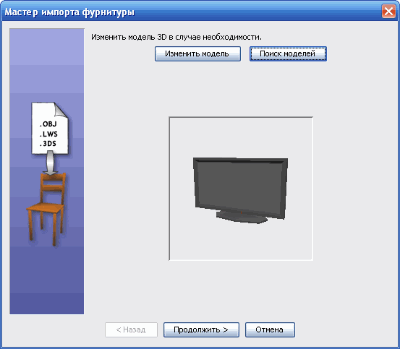
Сохранение результатов
Когда все готово, мы можем сохранить результат несколькими способами. Самый первый - сделать фото в 3D . Просто нажимаем кнопку "Создать фото трехмерного вида" и в открывшемся окне выбираем способ рендеринга (быстрота/качество), размер фото в пикселях и ждем прорисовки картинки. В конце нажимаем "Сохранить" и получаем картинку в формате PNG.
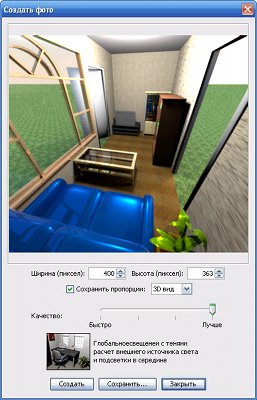
Сохранить результат можно во "внутреннем" формате программы SH3D . Для этого просто нажмите в меню "Файл" кнопку "Сохранить (как…)" . Также мы можем экспортировать готовый дом в векторный формат SVG или трехмерный OBJ . Для трансляции в вектор нажимаем кнопку "Экспорт в формате SVG" в меню "План" , и соответственно "Экспорт в формате OBJ" в меню "Вид 3D" для сохранения в трехмерном виде.
Что еще добавить? Если Вы умеете создавать предметы в 3D редакторах, то, имея под рукой программу Sweet Home 3D , Вы легко сможете смоделировать даже самые Ваши заветные мечты касательно ремонта и оформления интерьера Вашего дома. Ведь Sweet Home 3D сочетает в себе черты довольно мощного инструмента для 3D проектирования и предельную простоту использования. Эта программа может помочь Вам сэкономить ту сумму, которую бы Вы могли потратить на консультацию с дизайнером, ведь со Sweet Home 3D Вы - сами себе дизайнеры:)!
P.S. Данная статья предназначена для свободного распространения. Приветствуется её копирование с сохранением авторства Руслана Тертышного и всех P.S. и P.P.S.
P.P.S. Возможно также Вам пригодится ещё одна программа, при помощи которой Вы довольно легко и быстро сможете спроектировать мебель для своего "дома". Это 3D-редактор Google SketchUp :
Если вы хотите изменить интерьер в комнате, то вам понадобится программа для расстановки мебели. Трудно представить всё в голове, а ещё сложнее объяснить это кому-то другому, поэтому лучше зарисовать свою идею. Ранее зарисовывали всё на бумаге, а теперь, в век компьютерных технологий, разумнее воспользоваться специальной программой.
В этой статье я расскажу о программе Sweet Home 3D, которую вы сможете скачать. Она бесплатная и на русском языке. Отличается простотой в использовании, не требует специальных знаний, и многофункциональна.
Программа для расстановки мебели Sweet Home 3D
Скачать программу вы можете ниже.
Установите программу обычным методом и запустите её. Можно сразу начинать пользоваться. Ниже я расскажу об основных возможностях, которые содержит в себе эта программа для расстановки мебели.
Итак, интерфейс программы достаточно богат, но прост. Вверху традиционно собраны основные элементы управления.
Слева вверху — каталог предметов интерьера, которые можно добавить на план комнаты.
Слева внизу — список элементов, которые добавлены на план. Двойным кликом по тому или иному пункту можно вызвать окно настройки каждого предмета мебели.
Вверху справа программа для расстановки мебели показывает план комнаты со всеми предметами, то есть вид сверху. Кроме того, здесь есть удобная линейка, которая позволяет оценить размер.
Внизу справа отображается 3D вид комнаты. На нём видно все предметы в цвете и текстуре, можно легко представить их визуально.
Начать использовать программу для расстановки мебели целесообразно с создания пола. Для этого нажмите кнопку «Создать комнату». На плане нарисуйте пол нужного размера, нажимая левую кнопку мышки в каждом углу комнаты, и дважды левую кнопку в последнем углу. Такой же пол образует и на 3D виде.
При необходимости на 3D виде вы можете регулировать масштаб с помощью колёсика мышки, или поворачивать камеру, ухватив правой кнопкой мышки.
Программа для расстановки мебели позволяет нарисовать также и стены. Для этого нажмите на кнопку «Создать стены», кликните на плане левой кнопкой в той точке, где стена должна начаться, и также левой там, где она заканчивается. Двойным кликом можно закончить рисовать стены. Нарисованные стены сразу появятся и на 3D виде.
Теперь можно расставлять мебель. Для этого из левого списка выберите нужную категорию предмета интерьера, а затем тот предмет, который вам нужен, и мышкой перетащите его на экран плана. Поставьте его в нужном месте, и она сразу появится на экране 3D. Также этот предмет интерьера будет виден и в списке.